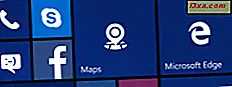
เราคุ้นเคยกับทางลัดบนเดสก์ท็อปเก่าและที่คุ้นเคยในคอมพิวเตอร์ Windows ของเรา แต่ใน Windows 10, Windows 10 Mobile และใน Windows 8.1 เรายังมีวิธีใหม่ในการเปิดตัวและจัดระเบียบสิ่งต่างๆโดยใช้แนวคิดที่ชื่อว่ากระเบื้อง สิ่งที่พวกเขาสิ่งที่พวกเขาทำอะไรความแตกต่างระหว่างกระเบื้องและทางลัดสก์ท็อปคลาสสิกคืออะไร? คุณต้องการทราบวิธีปรับแต่งกระเบื้องเหล่านี้หรือไม่? นี่คือคำถามที่เราจะตอบในบทความนี้:
กระเบื้องคืออะไรและสิ่งที่พวกเขาทำ
ทางลัดแบบคลาสสิกที่เราใช้ในการทำงานร่วมกับตั้งแต่ Windows รุ่นแรกเป็นไอคอนง่ายๆที่ชี้ไปยังแอปพลิเคชันไฟล์โฟลเดอร์ตำแหน่งเครือข่ายหรือไลบรารี

พวกเขายังคงมีอยู่ในเวอร์ชัน Windows ที่ทันสมัยสำหรับคอมพิวเตอร์ แต่ก็ไม่ใช่ทางลัดแบบเดียวที่เราสามารถใช้ได้ ใน Windows 10, Windows 10 Mobile, Windows Phone และ Windows 8.1 เรายังมีแผ่น พวกเขาเป็นทางลัดแบบพิเศษมีความแตกต่างและลักษณะสำคัญบางอย่าง:
- เป็นสี่เหลี่ยมสีหรือสี่เหลี่ยม - ใหญ่กว่าไอคอนขนาดปกติที่ใช้สำหรับทางลัดที่พบบนเดสก์ท็อปของคุณ
- พวกเขาจะอยู่ในตารางเท่านั้นบน เมนูเริ่ม จาก Windows 10 หรือบนหน้าจอ เริ่ม จาก Windows 10 มือถือ Windows Phone และ Windows 8.1 คุณจะไม่พบกระเบื้องบนเดสก์ท็อป

- หากคุณคลิกหรือแตะบนกระเบื้องผลลัพธ์ก็คือแอ็พพลิเคชันที่จุดนั้นถูกเปิดใช้งาน ตัวอย่างเช่นหากต้องการเปิดแอป Weather คุณก็เพียงคลิกหรือแตะบนแผนที่เท่านั้น
- ไม่เหมือนทางลัดกระเบื้องได้รับการออกแบบมาเพื่อแสดงข้อมูลในแบบเรียลไทม์จากแอพพลิเคชันที่พวกเขาชี้ไป นี่คือสิ่งที่ทำให้พวกเขาเป็นพิเศษและมีประโยชน์มากกว่าทางลัดแบบเดิม ๆ ดูภาพหน้าจอด้านล่าง: คุณจะเห็นการพยากรณ์อากาศโดยไม่ต้องเปิดแอป Weather และรู้ว่าปฏิทินถัดไปมีอะไรบ้าง ทั้งหมดนี้โดยไม่ต้องเปิดแอปพลิเคชันใด ๆ เพียงแค่มองจากเมนูสดที่แสดงบน เมนู 'เริ่ม' ใน Windows 10 หรือบนหน้าจอ เริ่มต้น ของคุณใน Windows 10 Mobile, Windows Phone และ Windows 8.1

- ข้อมูลที่แสดงสามารถนำเสนอในรูปแบบต่างๆขึ้นอยู่กับว่ากระเบื้องได้รับการออกแบบตั้งแต่ข้อความธรรมดาไปจนถึงภาพหรือแม้แต่ชุดรูปภาพ ตัวอย่างเช่นหากคุณดูแอป Mail คุณจะเห็นว่าจะมีการแสดงผลตามลำดับของอีเมลที่คุณได้รับล่าสุดและมุมล่างขวาจะแสดงจำนวนข้อความที่ยังไม่ได้อ่าน

- กระเบื้องสามารถชี้เฉพาะกับแอปแบบสัมผัสที่เป็นมิตรจาก Windows Store และไม่ใช่แอปพลิเคชันเดสก์ท็อปไฟล์โฟลเดอร์ตำแหน่งเครือข่ายหรือไลบรารี ใช่คุณสามารถวางทางลัดสำหรับแอปพลิเคชันบนเดสก์ท็อปใน Start Menu ของคุณได้ แต่สิ่งสำคัญคือต้องยอมรับข้อเท็จจริงที่ว่าแม้ว่าทางลัดเหล่านี้จะแสดงอยู่ในช่องสี่เหลี่ยมที่มีลักษณะคล้ายกับกระเบื้อง พวกเขาไม่มีอะไรมากไปกว่าทางลัดแบบคลาสสิก นอกเหนือจากการเป็นสแควร์ทางลัดไม่ได้แชร์คุณสมบัติอื่น ๆ ด้วยกระเบื้องและไม่แสดงข้อมูลแบบสด

ตอนนี้เรามาดูกันว่ามีลักษณะเป็นกระเบื้องใน Windows 10 Windows 10 Mobile Windows Phone และ Windows 8.1 และความแตกต่างเล็กน้อยระหว่างระบบปฏิบัติการเหล่านี้
กระเบื้องใน Windows 10
ใน Windows 10 จะพบกระเบื้องใน Start Menu และสามารถใช้งานได้ 4 ขนาดใหญ่ใหญ่กว้างปานกลางและเล็ก ทั้งนี้ขึ้นอยู่กับขนาดของพวกเขากระเบื้องสามารถแสดงข้อมูลจำนวนมากสำหรับแอปพลิเคชันที่พวกเขาเป็นตัวแทนหรืออาจมีขนาดเล็กเป็นไอคอนง่ายๆ นี่คือภาพหน้าจอของกระเบื้องชนิดต่างๆที่คุณสามารถมีได้ใน Windows 10:

และถ้าคุณต้องการรายละเอียดเพิ่มเติมเกี่ยวกับกระเบื้องและวิธีการทำงานกับพวกเขาใน Windows 10 คำแนะนำเหล่านี้อาจช่วยได้:
- วิธีปรับขนาดแถบเมนูและทางลัดของ Start Menu ใน Windows 10
- วิธีการย้ายกลุ่มและทางลัดบนเมนู 'เริ่ม' ใน Windows 10
- วิธีการแสดงกระเบื้องเพิ่มเติมเกี่ยวกับ Start ใน Windows 10 และ Windows 10 Mobile
แผ่นงานใน Windows 8.1
แม้ว่า Windows 8.1 ไม่มี เมนู Start แต่ หน้าจอ เริ่ม เหมือนกับ เมนูเริ่มต้นแบบ เต็มหน้าจอ และเหมือนกันกระเบื้องมีสี่ขนาดแตกต่างกันคือขนาดใหญ่กว้างปานกลางและเล็ก นี่คือภาพหน้าจอที่มีทั้งหมดใน Windows 8.1:

ถ้าคุณกำลังใช้ Windows 8.1 เรามีบทความและคำแนะนำเกี่ยวกับกระเบื้องและการใช้งานมากมาย นี่คือบางส่วนของพวกเขา:
- วิธีกำหนดไพ่ที่แสดงบนหน้าจอเริ่มต้นของ Windows 8.1
- วิธีการล้างข้อมูลส่วนบุคคลของคุณจากหน้าจอเริ่มต้นของคุณ
- แผ่นเดสก์ท็อปหายไปจากหน้าจอเริ่ม? วิธีการเพิ่มกลับ
- วิธีการกำหนดจำนวนแผ่นข้อมูลที่ใช้ใน Windows 8.1
- วิธีการตั้งค่า Windows 8.1 เพื่อแสดงแผ่นอื่น ๆ บนหน้าจอเริ่มต้น
- วิธีการเพิ่มนาฬิกาแสดงเวลาบนหน้าจอเริ่มต้นของ Windows 8
กระเบื้องใน Windows Mobile 10 และ Windows Phone
ในโทรศัพท์ Windows Phone และ Windows 10 Mobile กระเบื้องมีลักษณะและทำงานเช่นเดียวกับใน Windows 10 โดยมีข้อแตกต่างเพียงอย่างเดียวคือคุณไม่สามารถใช้กระเบื้องสี่เหลี่ยมขนาดใหญ่ได้ Windows 10 Mobile สนับสนุนเฉพาะกระเบื้องขนาดกว้างปานกลางและขนาดเล็กบนหน้าจอ เริ่มต้น หากคุณอยากรู้ว่ากระเบื้องเหล่านี้มีลักษณะเป็นอย่างไรใน Windows 10 Mobile และ Windows Phone นี่คือการจับภาพหน้าจอด้วยกระเบื้องขนาดต่างๆ:

หากคุณกำลังมองหาวิธีปรับแต่งวิธีการแสดงผลกระเบื้องในสมาร์ทโฟนของคุณด้วย Windows Phone หรือ Windows 10 Mobile เรามีคู่มือสองสามข้อซึ่งอาจช่วยคุณได้
- วิธีการสร้างและใช้โฟลเดอร์ Live บนหน้าจอเริ่มต้นของ Windows Phone ของคุณ
- วิธีการแสดงกระเบื้องเพิ่มเติมเกี่ยวกับ Start ใน Windows 10 และ Windows 10 Mobile
ข้อสรุป
การทำงานกับกระเบื้องเป็นวิธีที่น่าสนใจในการโต้ตอบกับแอพ Windows เราพบกระเบื้องที่สดชื่นและมีประโยชน์ หวังว่าบทความนี้จะช่วยอธิบายได้อย่างชัดเจนว่าพวกเขาเป็นอย่างไรและสิ่งที่พวกเขาทำ หากคุณมีคำถามเกี่ยวกับแนวคิดนี้อย่าลังเลที่จะแบ่งปันโดยใช้แบบฟอร์มความคิดเห็นด้านล่าง



